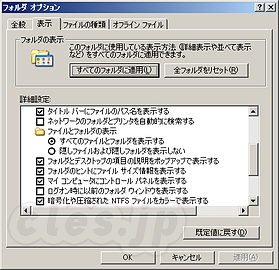- blogs:
- cles::blog

FirefoxとThunderbirdの移行

 migration
migration  firefox
firefox  thunderbird
thunderbird
メーラーとブラウザはすっかりMozillaプロダクト(FirefoxとThunderbird)になってしまっているので、これも新PCに移行します。
これらのプロダクトはプラグインによって柔軟に拡張が行えるんですが、その柔軟さが移行にとっては仇になるわけです。すべてのプラグインをインストールしなおし、その設定を復元するのは結構骨が折れる作業なので、これも何か一撃で移行できる方法がないかどうか調べてみました。結論から言えば、あるディレクトリをコピーすることでプラグインから設定まですべてをいっぺんに移行することが可能であることが分かりました。これを応用するとへんなプラグインをちょっと試す前にFirefoxやThunderbirdのバックアップなんていう芸当も可能です。
† Firefoxの移行
Firefoxのプラグインや設定、ブックマークなどの一式は下記のディレクトリにすべて格納されているようです。なので、移行先のPCにFirefoxをあらかじめインストールしておき、下記のディレクトリを自分のプロファイルのフォルダにコピーすることで移行が完了します。
Firefoxの設定保存先
C:\Documents and Settings\(Windowsプロファイル名)\Application Data\Mozilla
%APPDATA%\Mozilla
† 2009/04/09追記
FEBEというバックアップやリストアを行うアドオンがあるので、こっちを使った方が楽に移行できます。
† Application Dataというフォルダが見つからないときは
注意点としては上記パスのApplication Dataというディレクトリは不可視ディレクトリなので、設定を変えないとExplorerからこのディレクトリを確認することはできないので注意が必要です*1。
設定の変更方法はExplorerの「ツール」メニューにある「フォルダオプション」を開き、「表示」タブを選択します。そうするとウィンドウ下部の項目中に「ファイルとフォルダの表示」という項目があるので、このラジオボタンを「すべてのファイルとフォルダを表示する」に切り替えます。
† Thunderbirdの移行
こちらもFirefoxと同様にディレクトリの丸ごとコピーで移行できます。
Thunderbirdの設定保存先*2
C:\Documents and Settings\(Windowsプロファイル名)\Application Data\Thunderbird
%APPDATA%\Thunderbird\Profiles\
面白いのは同じMozillaプロダクトなのに設定が保存されていディレクトリが微妙に異なることでしょうか。
Firefoxの方はMozillaディレクトリ内にFirefoxという名前のディレクトリがあるので、Thunderbirdもそこにあっても良さそうなんですが、残念ながらその上位のディレクトリにThunderbirdディレクトリが存在します。もともとひとつにまとめるつもりだったのが、何かの都合でばらばらになってしまったと考えるのが妥当でしょうか。
- *1: 旧PCでは見えるのに新PCでは表示されないので、ちょっとはまりました。。。。。
- *2: 詳細はThunderbirdの移行 (Windows7編)を参照
このエントリへのTrackbackにはこのURLが必要です→https://blog.cles.jp/item/1437
古いエントリについてはコメント制御しているため、即時に反映されないことがあります。
コメントは承認後の表示となります。
OpenIDでログインすると、即時に公開されます。
OpenID を使ってログインすることができます。
2 . 福岡銀がデマの投稿者への刑事告訴を検討中(114408)
3 . 年次の人間ドックへ(113624)
4 . 2023 年分の確定申告完了!(1つめ)(113214)
5 . 三菱鉛筆がラミーを買収(113089)